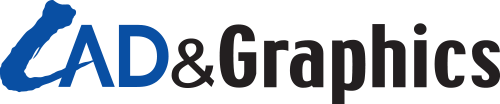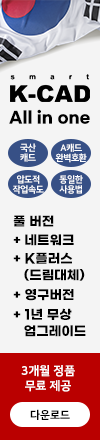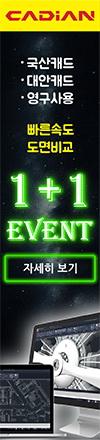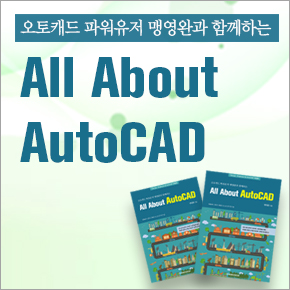변수 활용 설계 및 목표값 찾기/센서
솔리드 엣지(Solid Edge)는 설계를 쉽고 빠르며 정확하게 할 수 있도록 지원하는 많은 기능들을 갖고 있다. 이번 호에서는 설계를 정확하고 쉽게 할 수 있는 방법 중에서도 고려해야 하는 항목을 정의하고 연관설계를 적용할 수 있는 ‘변수’ 기능, 조건에 맞추어 목표 값을 찾아 설계를 돕는 ‘목표 값 찾기’, 중요한 매개변수를 지속적으로 모니터링 함으로써 설계오류를 줄이는 ‘센서’ 기능을 차례로 살펴보겠다. 예제 파일은 CAD&Graphics 홈페이지(www.cadgraphics.co.kr)의 자료창고에서 받을 수 있다.
■ 오현정
솔리드 엣지 공인 리셀러 업체인 지경솔루텍 기술지원부의 엔지니어이다.
홈페이지 | www.jikyung.co.kr
많은 설계자들이 주어진 조건에서 설계를 진행하는 경우가 많다. 고려해야 하는 항목이 다양할 경우 이를 모두 충족시키기 위한 항목들을 번번히 넣어보거나, 많은 항목의 입력 값을 한번에 처리하기 위해 오랜 시간이 걸린 경험이 있을 것이다. 이런 경우에 “입력 값들을 엑셀처럼 한꺼번에 넣을 수 있고, 이 값들이 모델데이터와 연결되어있다면?”, “이 값들이 조건에 맞는 목표치의 최적의 값을 자동으로 찾아준다면?”, “지속적으로 값의 범위를 보면서 설정한 구간에서 벗어날 경우 오류를 표시할 수 있다면?” 이런 생각은 설계를 하면서 한 번쯤은 했을 것 같다. 이번 호에서는 이런 문제 사항을 해결할 수 있는 기능에 대해 소개하겠다.
1. 변수란?
모델을 수정하는 방법의 하나로서 고려해야 하는 항목을 변수로 정의할 수 있다. 변수는 ‘도구’ 탭의 ‘변수’ 그룹에 있는 ‘변수 테이블’과 ‘피어 변수’ 명령을 사용하여 설계 치수와 변수간의 기능적 관계를 정의하거나 편집할 수 있다. ‘변수 테이블’은 각 행에 ‘변수’가 표시되고, 열에서는 ‘유형’, ‘이름’, ‘값’, ‘규칙’, ‘공식’ 등을 입력하거나 표시할 수 있으며, 치수 및 변수값을 정의할 수 있다. 변수는 다음과 같이 사용할 수 있다.
(1) 변수 정의
변수의 값을 정의할 수 있다. 만약 변수명에 A를, 변수값에 100이라고 넣어 변수 A를 정의하게 되면 A의 값은 100으로 사용된다.
(2) 변수를 이용한 다른 변수 제어
정의된 변수 A의 입력 값을 활용하여 변수 B의 값을 제어할 수 있다. 예를 들어 변수 A의 값을 100이라고 가정하고 변수 B의 공식에 ‘=2*A’라는 공식을 넣으면, B의 값은 A의 2배의 값이므로 200이 된다. 이처럼 변수 A로 변수 B의 값을 제어할 수 있다.
(3) 함수를 포함하는 공식으로 치수, 형상 제어
변수(피어 변수) 테이블의 ‘fx’라고 쓰여있는 아이콘을 클릭하여 ‘산술 및 삼각법’, ‘논리’, ‘visual basic’ 함수를 쉽게 정의할 수 있다. ‘산술 및 삼각법’ 함수를 통해서 [삼각법], [로그], [정수], [절대값]들로 변수를 표현할 수 있으며, ‘논리’ 함수는 if문을 사용한 공식을 만들어 변수를 제어할 수 있다. 예를 들어 변수 A의 값이 100일 경우에는 특정 형상이 억제되어 사라지고, A의 값이 200인 경우에는 해당 형상이 나타나는 공식 등 다양한 방법으로 응용이 가능하다. 또한 비주얼 베이직(Visual basic)을 통해서 [프로그램 개발]과 [변수테이블]을 연결시켜 변수를 제어하도록 할 수 있다.
(4) ‘링크 붙여 넣기’ 명령으로 다른 환경에서 변수 제어
어셈블리 환경에서 파트의 변수를 제어할 수 있다. 어셈블리에서 ‘피어 변수’ 명령을 클릭하고, ‘피어 변수 - 활성화 모델’(그림 1)이라는 아이콘을 클릭하여 어셈블리 변수 테이블을 실행할 수 있다. 어셈블리 변수 테이블에서 파트와 함께 변경되어야 하는 어셈블리 변수를 마우스 우클릭하고 ‘링크 복사’ 명령을 선택한다. 어셈블리와 함께 변경되어야 할 파트를 선택하여 해당 파트의 변수 테이블을 실행하고 해당하는 변수를 마우스 우클릭하여 ‘링크 붙여 넣기’ 명령을 선택한다. 링크를 복사하고 붙여넣으면, 어셈블리와 파트의 링크가 연결되어 있기 때문에 어셈블리에서 변수 값을 변경하면 파트의 변수 값을 변경할 수 있다.
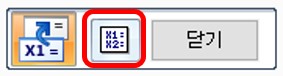
그림 1. ‘피어 변수’의 커맨드 바에서 ‘피어 변수 - 활성화 모델’
#태그